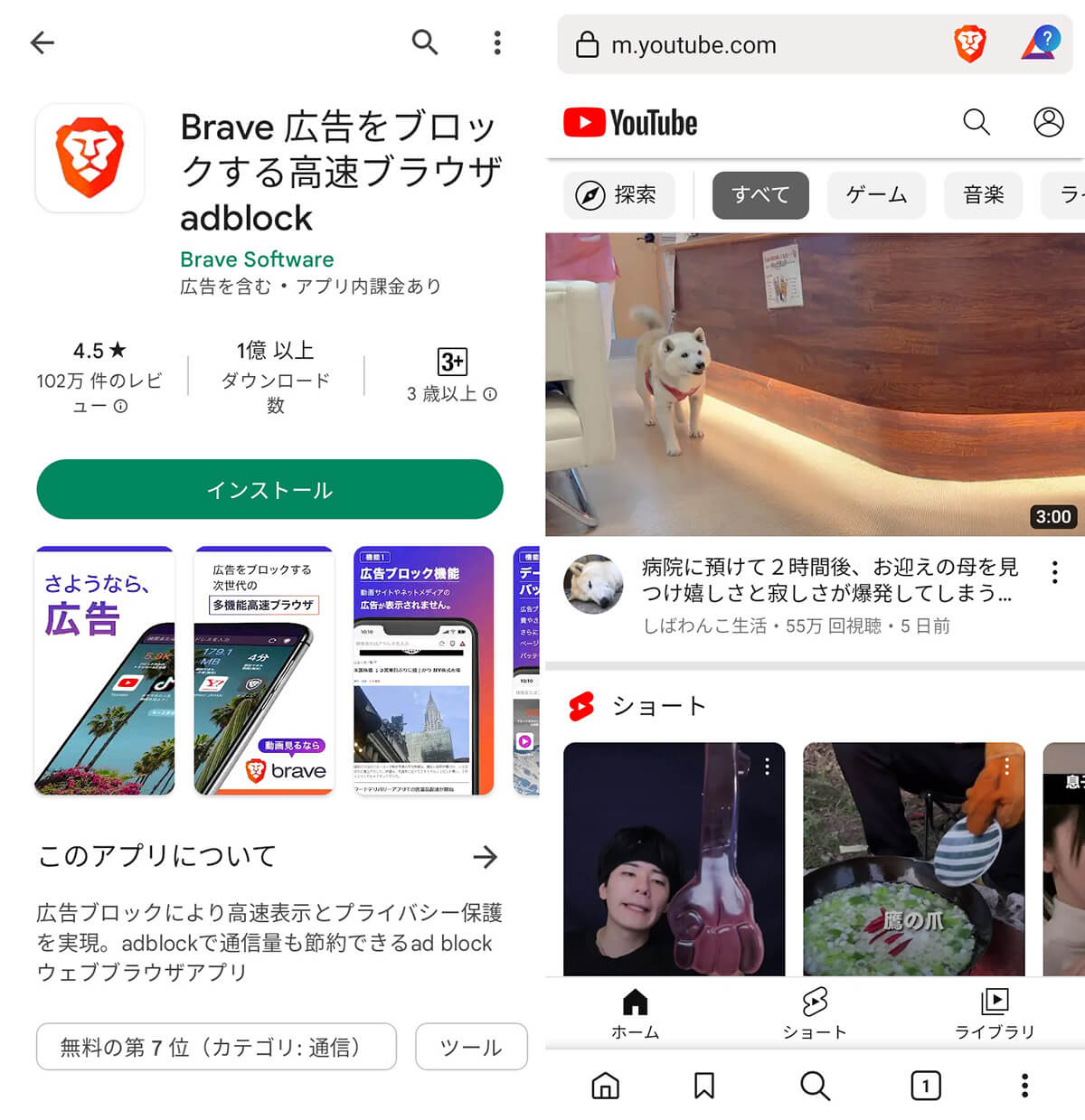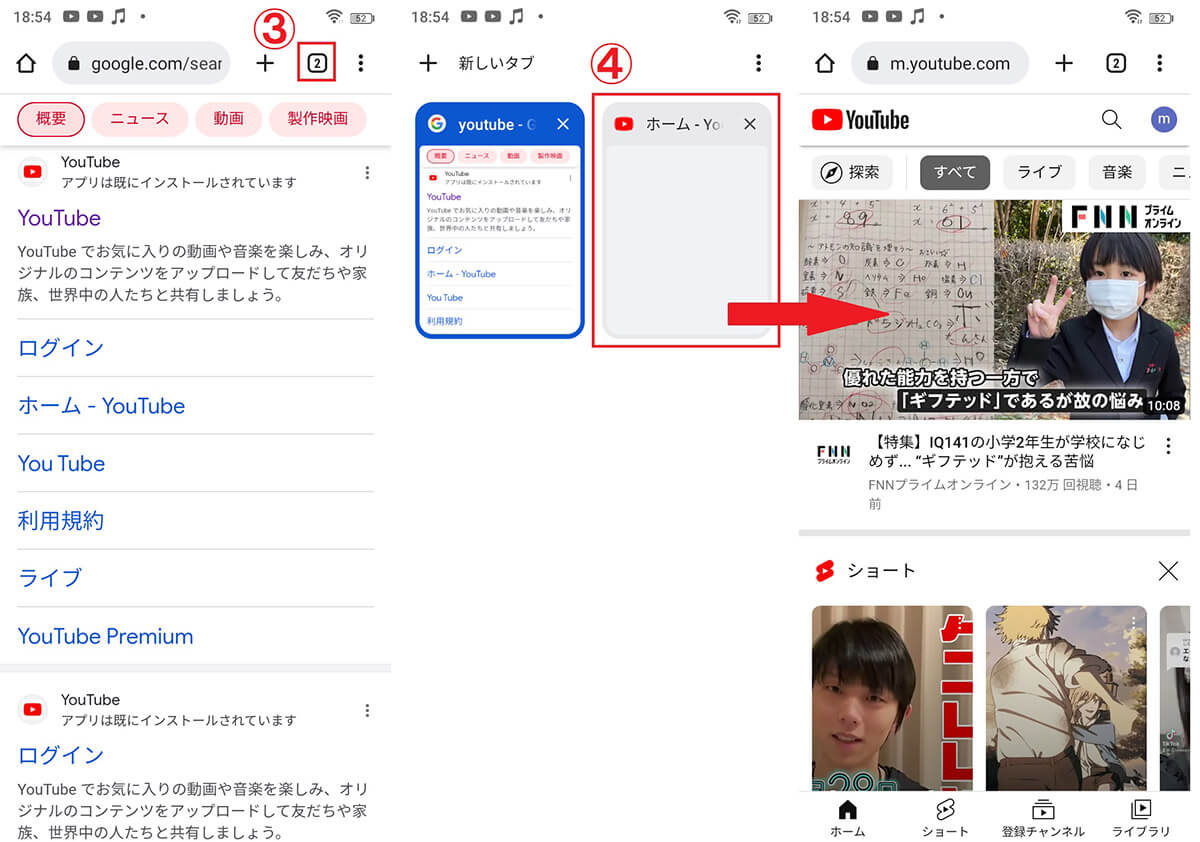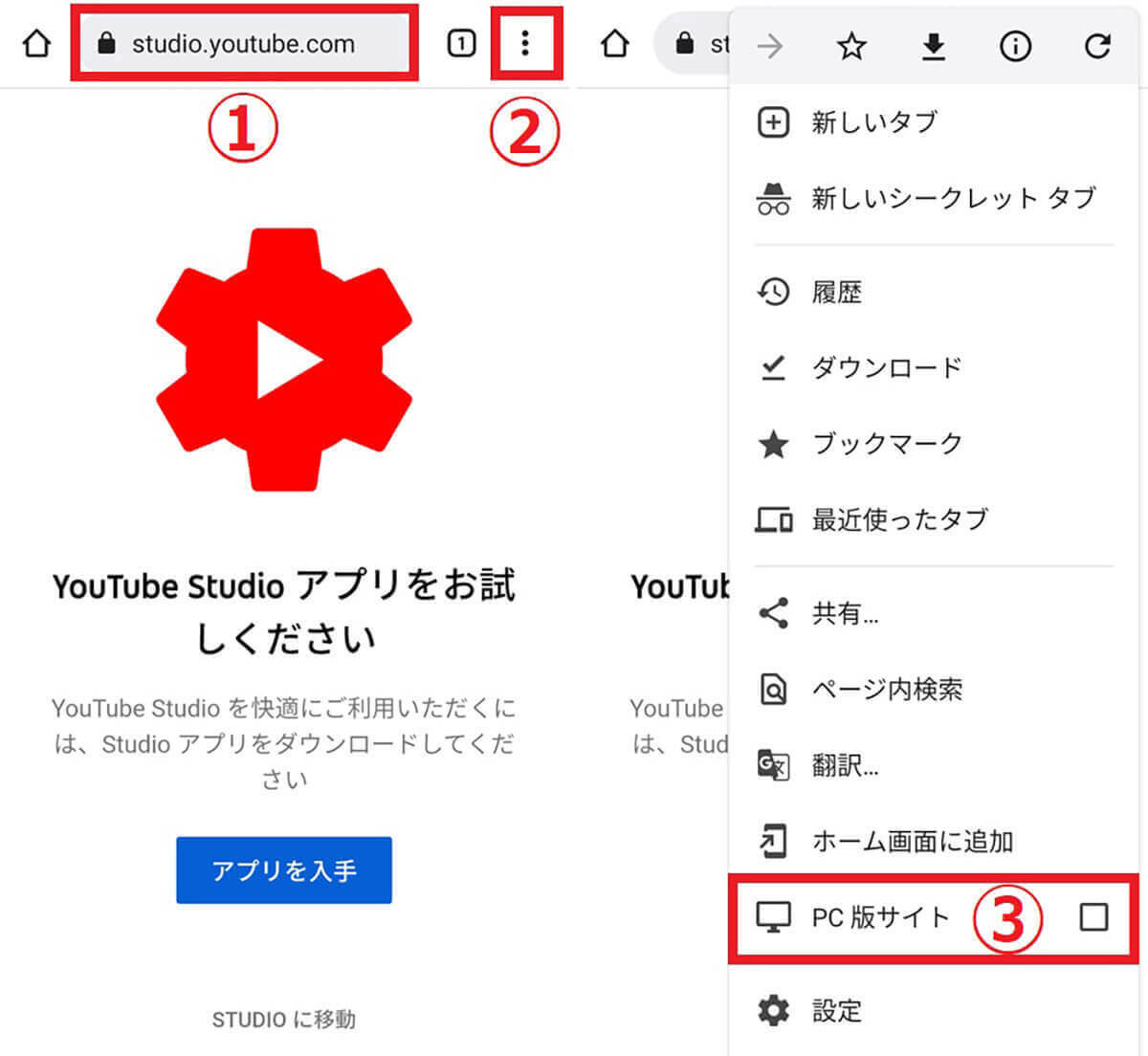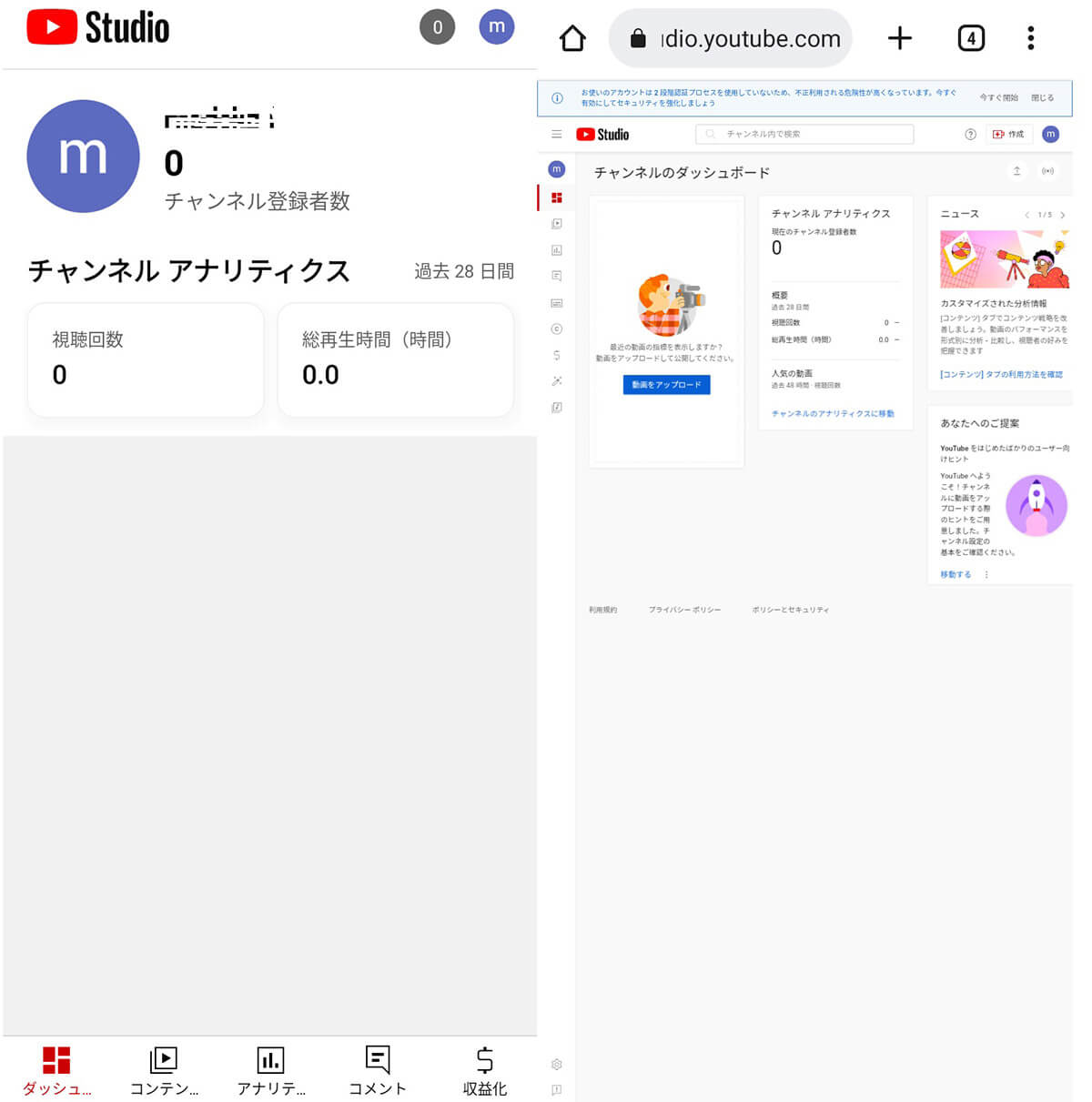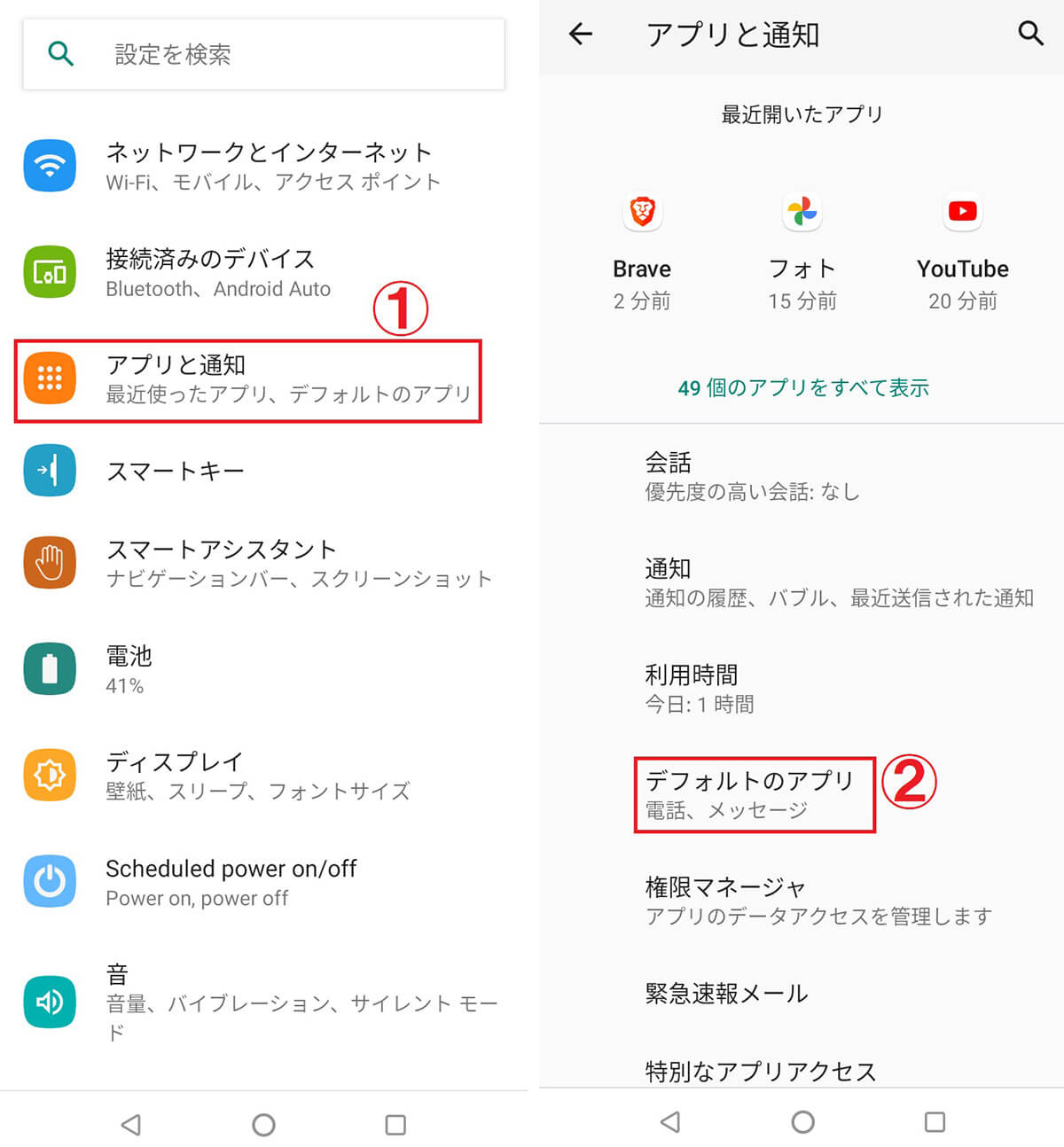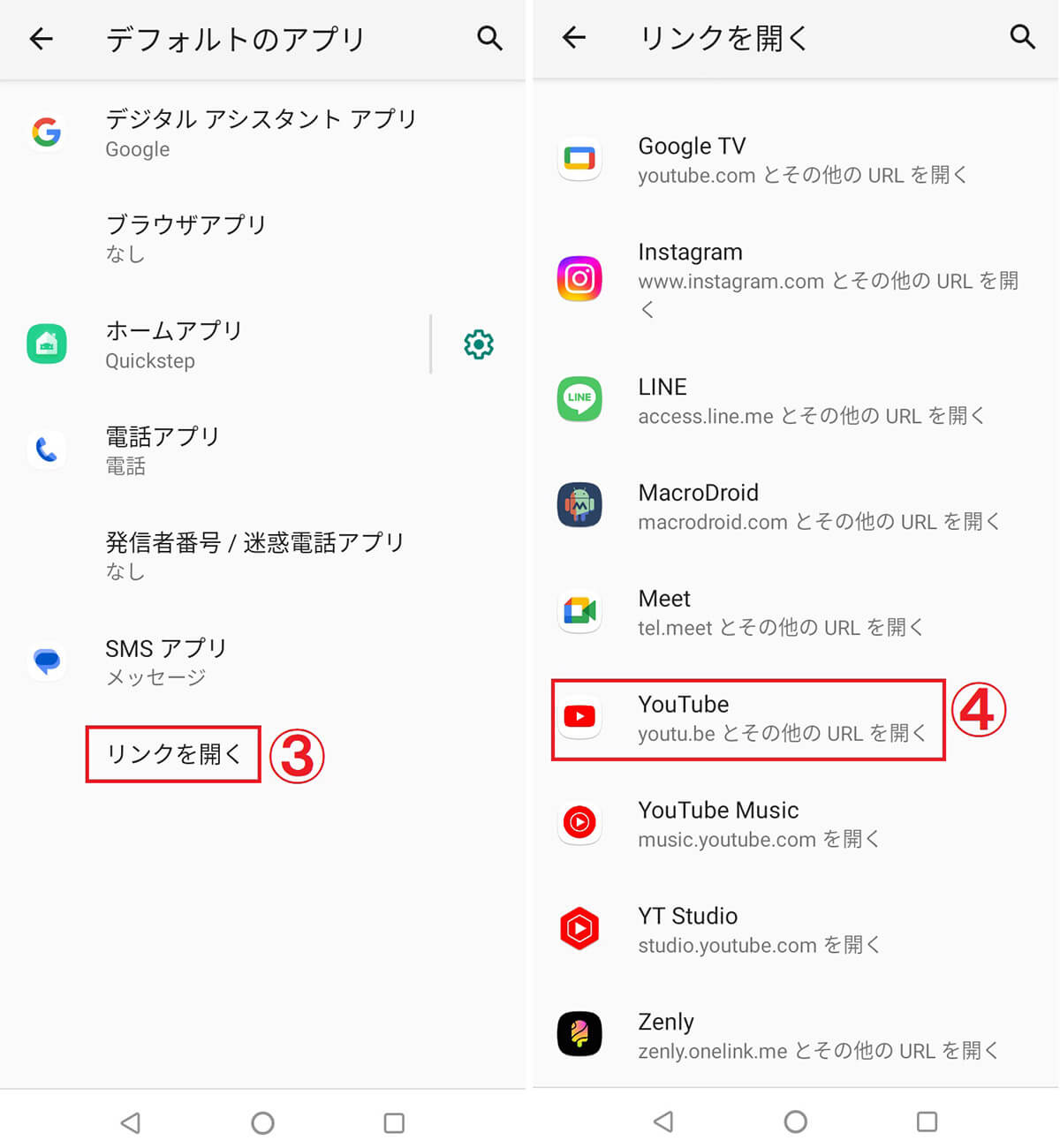スマホでYouTubeを見るとき、アプリを利用する方が多いはず。一方でYouTubeのブラウザ版を使うと、
・自分がチャンネル運営者の場合:YouTube Studioで細かな設定ができる
・Braveブラウザの場合:YouTubeプレミアム相当の機能が無料で使える
といったメリットがあります。しかしPC版のYouTubeにスマホからアクセスすると、アプリ版が自動的に開いてしまうため少々不便です。
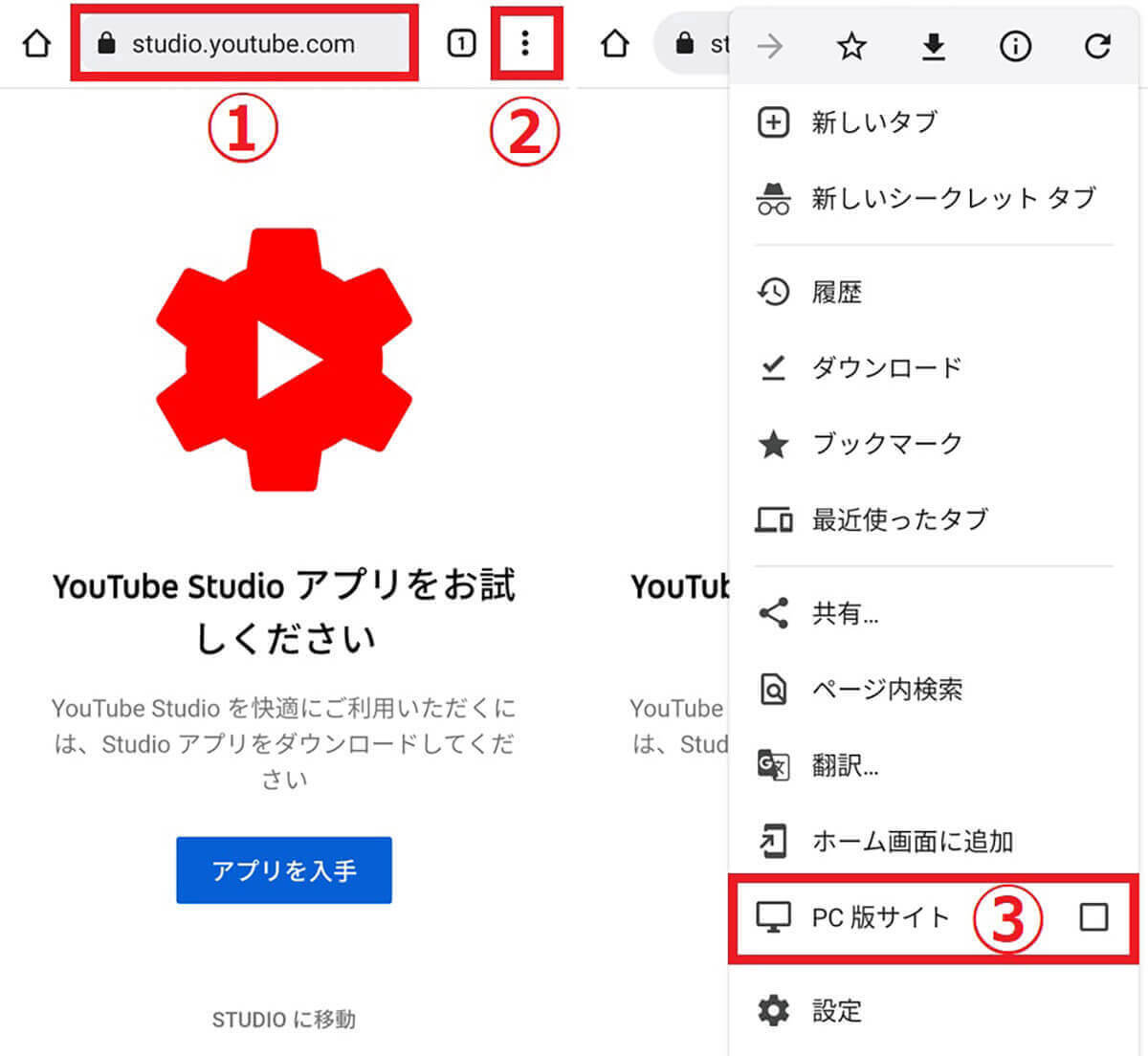
たとえばチャンネル運用に使う「YouTube Studio」は、スマホからアクセスしようとすると、アプリが開いてしまいます。Chromeの場合、URLに「studio.youtube.com」と打ち込んだあと、以下の手順でアクセスできます。【1】①「YouTube Studio」にアクセスし、右上の②「︙」をタップします。【2】メニューが表示されるので、③「PC版サイト」をタップするとPC版YouTube Studioが開きます
またBraveブラウザからYouTubeを開くと、広告をブロックしてバックグラウンド再生することが可能。こちらはチャンネル運営者ではなくとも、YouTubeのブラウザ版にスマホからアクセスする大きなメリットになるでしょう。
今回はGoogle ChromeでYouTubeを開く方法と、BraveブラウザでYouTubeを開く方法をそれぞれ解説。またAndroidの端末側のデフォルト設定で、YouTubeのリンクをクリックしたときにアプリが起動することを無効化する手順も解説します。
【Android向け】YouTubeをGoogle Chromeで開く方法 | YouTube Studioの管理に便利
YouTubeのブラウザ版をGoogle Chromeで開く手順は、以下の通りです。
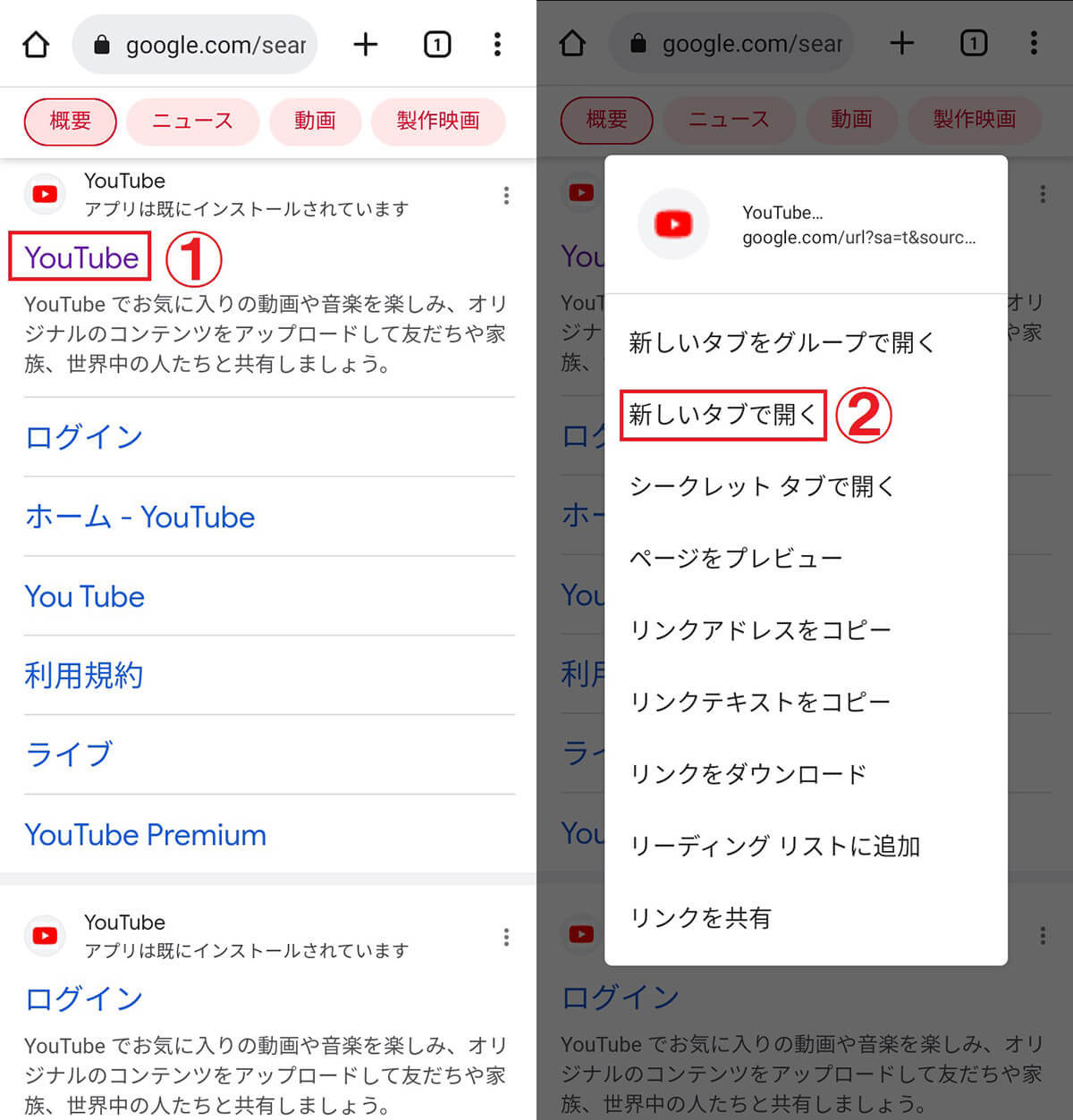
【1】Chromeで「YouTube」を検索し、ヒットした①「YouTube」へのリンクを長押しします。リンクをタップすると、アプリ版が開いてしまうので注意してください。【2】メニューが表示されたら②「新しいタブで開く」をタップします
なおYouTube Studioは検索画面から長押し→「新しいタブで開く」をタップではChromeで開くことができず、「YouTube Studioアプリをお試しください」という画面へ遷移してしまいます。YouTube Studioのブラウザ版にスマホからアクセスする手順は以下の通り。
【Android向け】YouTubeをBraveブラウザで開く方法 | YouTubeプレミアム相当の機能が使える
ウェブブラウザBraveからYouTubeを開くと、アプリだとYouTubeプレミアムへ加入しないと利用できない「バックグラウンド再生」が可能です。なおかつ広告をブロック可能。
スマホでYouTubeを見るときに「バックグラウンド再生」をしつつ「広告をブロック」できるため、快適に視聴できるでしょう。

Braveとは、アメリカのBrave Software社が提供しているPCやスマホから利用可能なウェブブラウザです。プライバシー保護を重視し、サードパーティの広告を無料でブロックすることができるほか、バックグラウンド再生にも対応しています
●Google Play「Brave」は→こちら
BraveブラウザからYouTubeを開く手順は、以下の通りです。
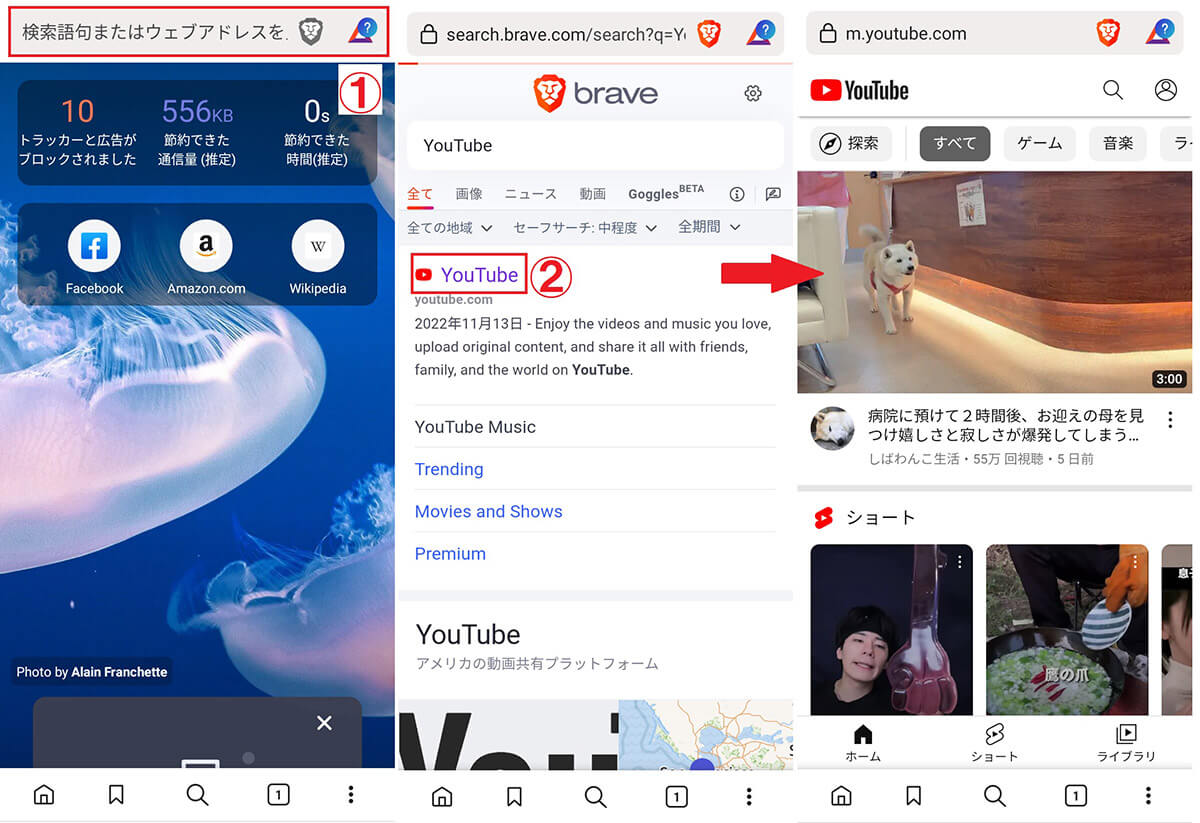
【1】Braveブラウザアプリを起動し、①検索窓に「YouTube」と入力して検索します。【2】検索にヒットした②「YouTube」をタップします。【3】アプリが立ち上がることなく、BraveブラウザからYouTubeを開くことができます
【Android】BraveブラウザでYouTubeの広告をブロックする方法
Braveブラウザでは、初期設定で広告がブロック済みになっています。
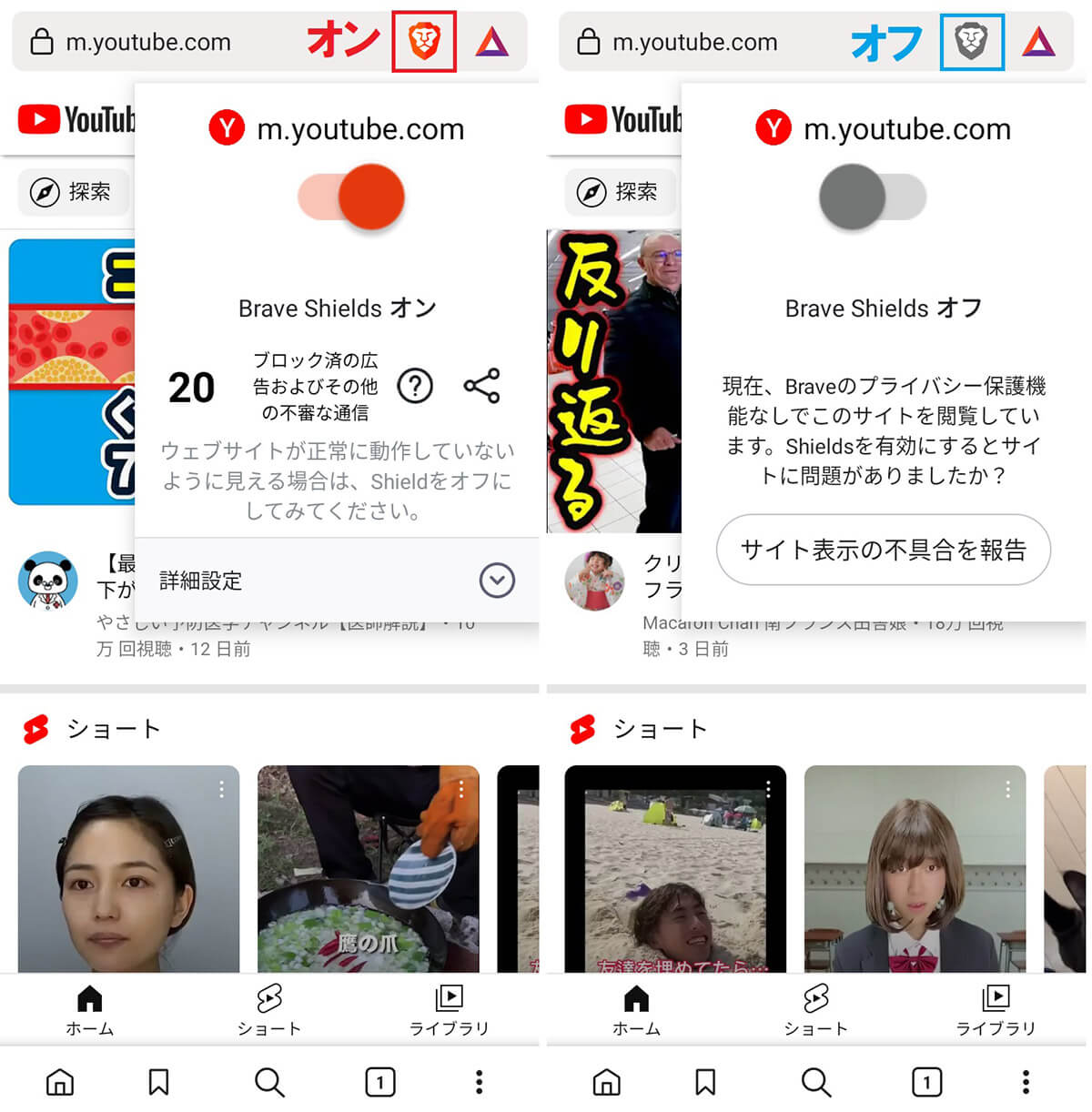
Braveブラウザのアドレスバー右にあるBraveのライオンマークがオレンジであれば広告ブロックがオンに、グレーであればオフになっています。ライオンマークをタップして広告ブロックのオンオフや詳細を設定することができます
YouTubeをブラウザで閲覧できないときの対処法 | デフォルト設定を変更しよう
YouTubeをブラウザで閲覧しようとしてもうまくいかないのは、主にYouTubeアプリが立ち上がってしまうことが原因です。
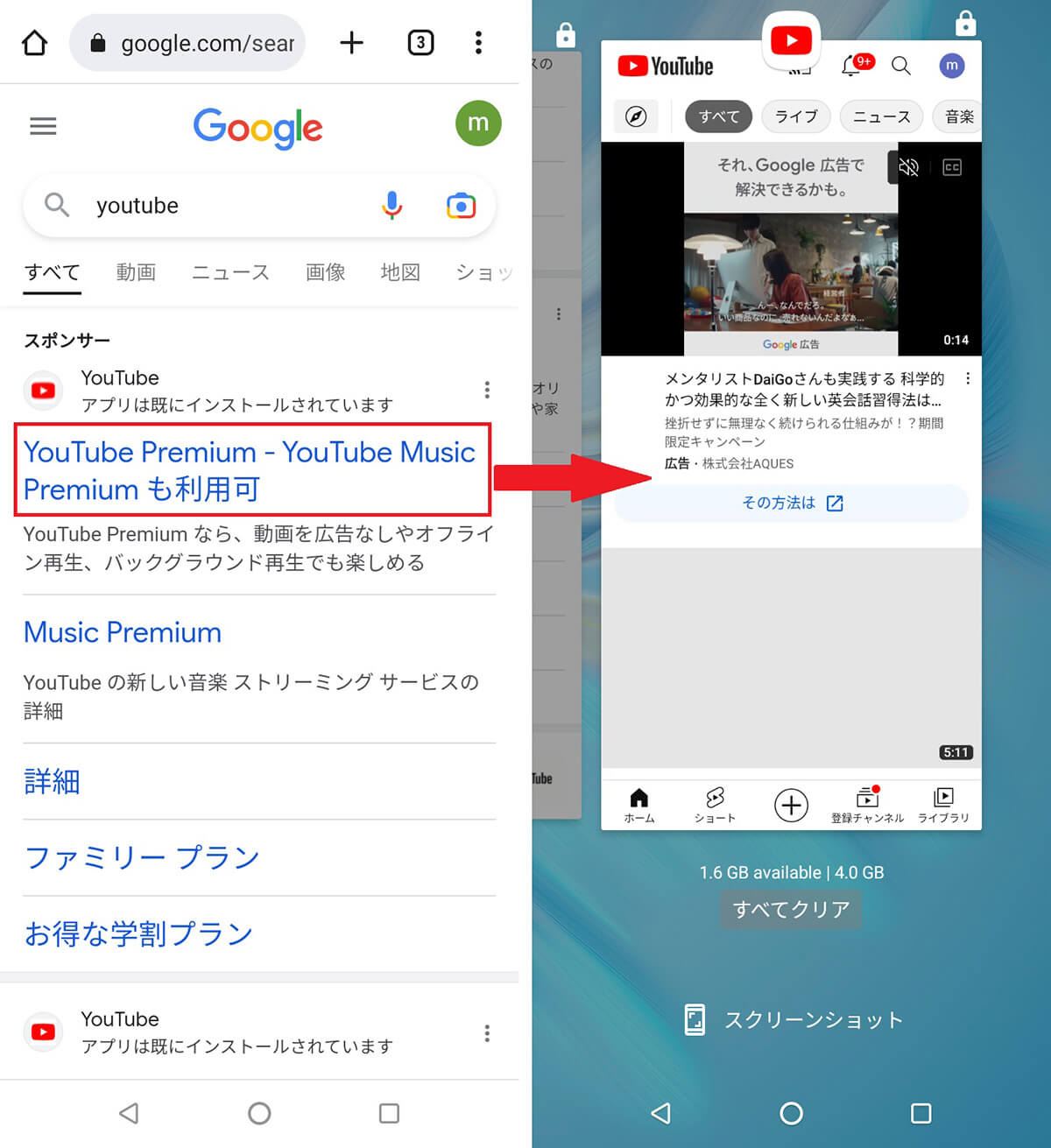
たとえばGoogle Chromeの場合、リンクを長押しせず、うっかりタップしてしまうとYouTubeアプリが起動してしまいます。Androidの「デフォルトリンク設定」により、あるURLを開くときにアプリを開くよう設定されていることが原因です
基本的にアプリではなくブラウザでYouTubeを開きたい場合は、デフォルト設定を変更して「アプリを開かない」ようにしましょう。手順は以下の通りです。
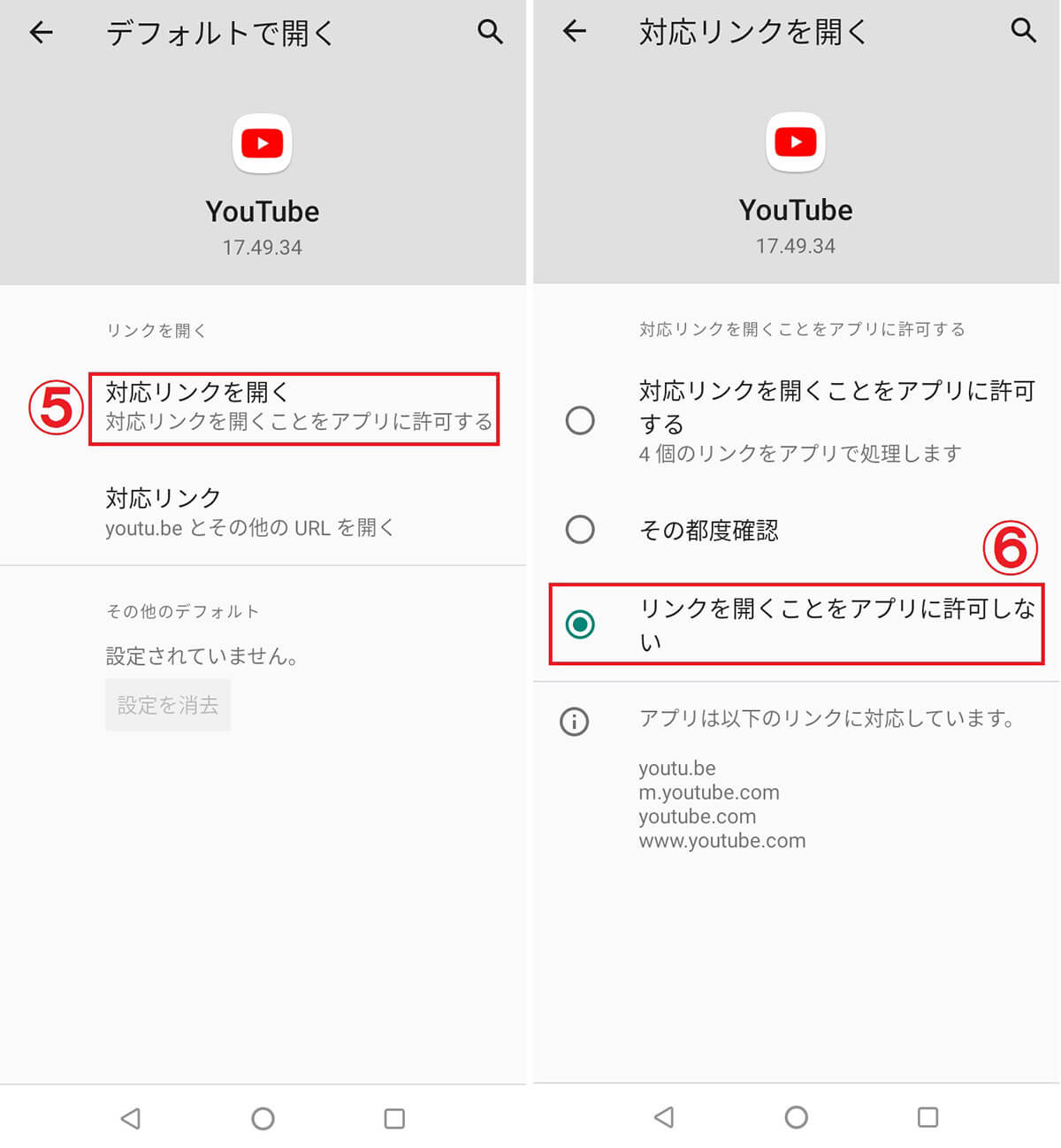
【5】⑤「対応リンクを開く」をタップします。【6】初期設定では「対応リンクを開くことをアプリにする」になっていますが、⑥「リンクを開くことをアプリに許可しない」をタップすれば、アプリが開かない設定が完了です
YouTubeアプリを無効化するという手もある
まったくYouTubeアプリを使わないという方は、YouTubeアプリを無効化するという方法もあります。この方法でも、リンクをタップしたときにYouTubeアプリが起動することはありません。YouTubeアプリを無効化する手順は以下の通りです。
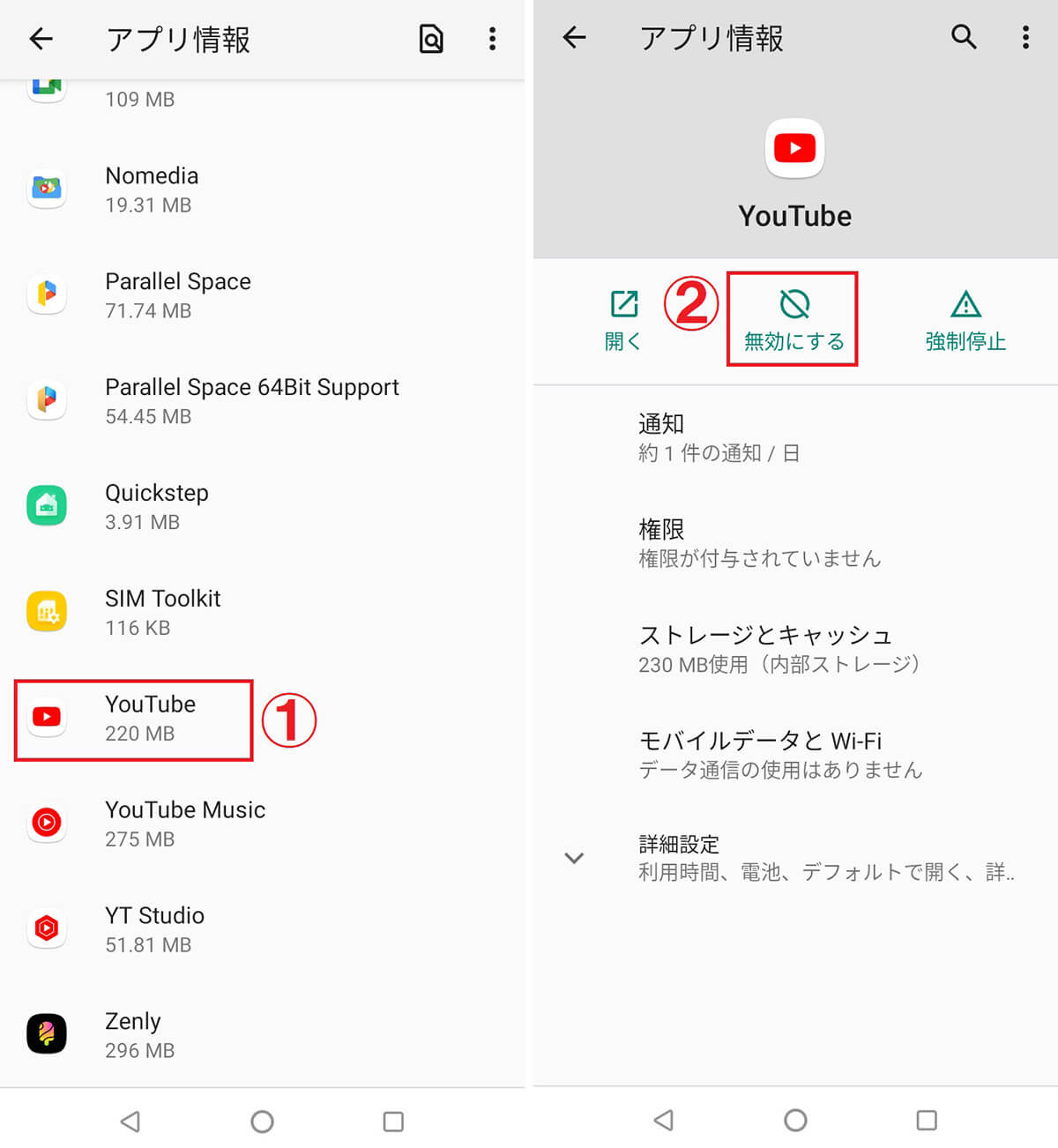
【1】「設定」アプリを開き、「アプリと通知」→「アプリをすべて表示」をタップし、アプリ一覧の中から①「YouTube」をタップします。【2】②「無効にする」をタップすればYouTubeアプリが無効になり、使用できなくなります
まとめ
今回はAndroid端末からGoogle ChromeでYouTubeやYouTube Studioを開く方法や、BraveブラウザでYouTubeを開く方法、デフォルト設定でYouTubeアプリを開かないように設定する手順や無効にする手順を解説しました。
筆者のおすすめの使い方は、デフォルト設定でYouTubeアプリを勝手に開かないよう設定しGoogle ChromeとYouTubeアプリを併用する使い方、またはBraveブラウザを利用する使い方です。ぜひ自分に合った方法を見つけてYouTubeを楽しんでくださいね。